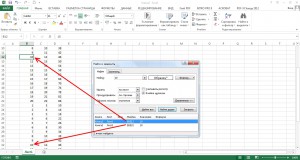Търсене Excel таблица
Също статии за работа с таблици в Excel:
Сред хилядите редове и десетки колони с данни ръчно в таблица Excel, за да намерите нещо почти невъзможно. Единственият вариант е да се използва някаква функция за търсене, след което ние ще разгледаме как търсенето в електронна таблица на Excel.
За да търсите информация в електронна таблица на Excel, която искате да използвате опцията в менюто "Намери и изберете" в раздела "Начална страница". в който трябва да изберете опцията "Намери" или използвайте клавишната комбинация, за да се позове на «Ctrl + F».
Така например, се опита да намери необходимия брой данни между нашата маса, както е било, когато търсите за номера трябва да вземат под внимание някои от тънкостите на търсенето. Ще се стремим да Excel брой маса "10".
След като изберете желаната опция в менюто в полето за търсене на изскачащ прозорец, въведете желаната стойност. В момента има две версии на стойностите от търсенето в таблица Excel, тя веднага да намерите всички срещания на кликване на "Намери всички" или просто да разгледа всеки намерен клетката, натискането на всяко натискане на бутона "Намери Next". Ако използвате бутона "Намери следващ" също трябва да се вземе предвид текущото местоположение на активната клетка, тъй като търсенето ще започне от тази позиция.
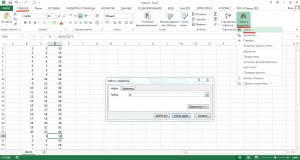
Опитайте се да намерите всички стойности наведнъж, с всички намерени Тя ще бъде показана в полето под настройката за търсене. Ако оставите всички настройки по подразбиране, резултатите от търсенето не е съвсем това, което очаквахме.
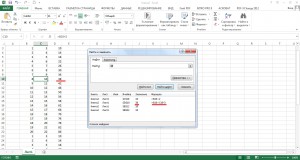
За да намерите правилните данни в таблица на Excel, натиснете бутона "Опции" и мелодията областта за търсене. Сега, желаната стойност се иска дори във формулите, използвани в клетките за изчисленията. Необходимо е също така да се уточни търсенето само в стойностите и ако искате можете да посочите и необходимия формат на данните.
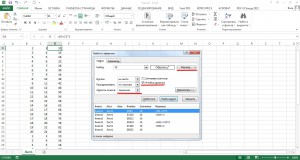
При търсене на думи в работния лист Excel също трябва да се вземат предвид всички тези подробности, както и например, могат да бъдат взети под внимание, дори и чувствителна.
И накрая погледнете как да търсите данните в Excel само в необходимата площ на листа. Както се вижда от този пример, на желаната стойност на "10" е намерена веднъж във всички тези колони. Ако искате да намерите тази стойност, например, само в първата колона, колоната или всеки диапазон от стойности, необходими, за да изберете къде искате да търсите, и след това да започне търсенето.
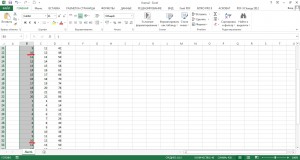
В нашата първа колона, има само две стойности са равни на "10". Следователно, когато използвате опцията "Намери всички" в списъка трябва да виждате само две от резултата от търсенето.